Рассмотрим, как сделать сброс настроек телефона Nokia Lumia 920 к заводским.
Эта статья не является руководством к действию. Вся ответственность за сервис вашего устройства лежит на вас.
Аппаратный сброс настроек
Если в телефоне произошёл аппаратный сбой, сначала рекомендуется выполнить аппаратный сброс настроек к заводским установкам. При этом не стираются настройки учётной записи Windows Live ID и данные пользователя.
Поскольку в этой модели телефона не предусмотрено самостоятельное извлечение аккумулятора пользователем, в нём имеется специальная электронная цепь, которая отключает питание телефона при нажатии определённых кнопок.
Чтобы выполнить аппаратный сброс настроек, нажмите и удерживайте кнопки уменьшения громкости и включения в течении 5 секунд. Экран телефона станет чёрным (телефон выключится). Затем нажмите кнопку включения телефона.

Программный сброс настроек
/
Программный сброс настроек через операционную систему возвращает телефон к состоянию только что приобретённого.
ВНИМАНИЕ!
При выполнении этой процедуры все данные пользователя будут стёрты!
Всегда первым делом нужно попытаться выполнить аппаратный сброс настроек.
Вариант 1: через меню
Этот вариант можно использовать в случае, если вам известен код блокировки.
- Выберите Меню > Настройки > Об изделии> Восстановление стандартных настроек (Settings > About > reset your phone )
- Затем нужно будет ввести код блокировки.

Вариант 2: через секретную комбинацию кнопок
Этот вариант можно использовать в случае, если телефон заблокирован и вам не известен код блокировки.
Шаг 1
Убедитесь, что телефон выключен. Нажмите и удерживайте кнопки уменьшения громкости и включения, пока на экране телефона не появится восклицательный знак.

Шаг 2
Используйте следующее сочетание кнопок:
1. кнопка увеличения громкости
2. кнопка уменьшения громкости
3. кнопка включения
4. кнопка уменьшения громкости

Шаг 3
Настройки телефона сбросятся, и он включится автоматически.

Иногда бывает что телефон кирпичится или зависает (крутятся шестеренки) на длительное время. Чтобы вывести телефон из такого состоянния можно перепрошить согласно инструкции « », либо отнести в официальный сервисный центр Nokia, где его должны перепрошить вам бесплатно.

Как сделать Soft или Hard Reset на телефонах Nokia Lumia в этой инструкции (в продолжение к посту )
Не вся техника в мире идеальна, такой вообще нет в принципе! Это относится и к телефонам Nokia Lumia. Да, телефоны хорошие и качественные, но как и любая операционная система, они могут зависнуть или погрузиться в кому, но у них нет кнопки «Reset», как на компьютерах, а у многих телефонов даже аккумуляторная батарея не вытаскивается для сброса телефона… Приходится иногда придумывать различные способы жесткой и мягкой перезагрузки телефонов, для возобновления их рабочего состояния, таковы были придуманы и компанией Nokia.
Существует два вида сброса настроек телефона и удаления контента: Hard Reset (жесткий сброс) и Soft Reset (мягкий сброс) , которые в большинстве случаев вернут Вашего «любимого питомца» к жизни, не посещая сервис-центры и не тратя лишние нервы и свои силы.
Soft Reset на Nokia Lumia
Soft Reset (Мягкая Перезагрузка) исправляет незначительные программные сбои. По своему действию, Soft Reset схож с простым изыманием и последующей установкой на место батареи смартфона. Но, к сожалению, корпусы последних девайсов Nokia наглухо закупорены, и открыть их можно только обратившись в Сервис-Центр.
Как показано выше на картинке, зажмите и удерживайте кнопки снижения громкости и Power до тех пор пока смартфон не свибрирует три раза. Через несколько секунд после этого, телефон должен удачно перезагрузиться.
Hard Reset на Nokia Lumia
Иногда обычная «мягкая перезагрузка» не помогает «оживить» смартфон. В таких случаях, не остается ничего кроме жесткой перезагрузки (то бишь, Hard Reset).
Важно! Вся информация, хранимая на телефоне будет потеряна при осуществлении Hard Reset.
Если телефон включен и работает, перезагрузку можно произвести через меню: Настройки -> Сведения об устройстве -> Сброс настроек. Это откатит все настройки Вашего девайса до заводских. Если операционная система зависла и не хочет загружаться, используйте нижеописанный метод:
Шаг 1. Отключите телефон.
Шаг 2. Произведите 3-х кнопочную перезагрузку
Почти все «нокиевские» смартфоны имеют неудобную 3-х кнопочную перезагрузку. Как и в Soft Reset вам потребуется зажать кнопки снижения громкости и Power + кнопку камеры. Удерживайте все три кнопки до тех пор, пока телефон не свибрирует, затем отпустите кнопку Power, однако кнопки камеры и снижения громкости следует продержать еще 5 секунд.
Шаг 3. Телефон перезагружен! На данный момент, все настройки вашего девайса откатились до заводских.
Внимание! Данные способы не всегда помогают, бывает и такое, что телефон не оживить без посещения Сервисного-Центра, но как правило для большинства случаев возникновения ошибок, эти два способа помогают и возвращают телефон к жизни. Если этого не произошло, то, лучше не экспериментировать и отнести свой телефон Nokia Lumia в Сервисный-Центр, где Вам его починят по гарантии.
Любая операционная система не застрахована от различного рода ошибок. Если смартфон начинает работать неправильно, зависать или постоянно перезагружаться, стоит озаботиться вопросом, как сбросить настройки на Виндовс Фон.
Существует два способа вернуть мобильный гаджет к заводским настройкам – так называемые Soft Reset и Hard Reset . Расскажем о каждом из них подробнее.
Важно знать : Сброс настроек удаляет ВСЕ пользовательские данные, в том числе контакты, сообщения, установленные из Магазина приложения, фотографии, видео и так далее, поэтому следует, если это возможно, заранее выполнить резервное копирование нужной информации.
Soft Reset
Этот способ можно использовать, если смартфон реагирует на касания и запускает приложение настроек. Чтобы выполнить сброс настроек, необходимо зайти в настройки, перейти в категорию «Система » , выбрать пункт «О системе » , затем пролистать вниз и нажать кнопку «Сброс настроек » .

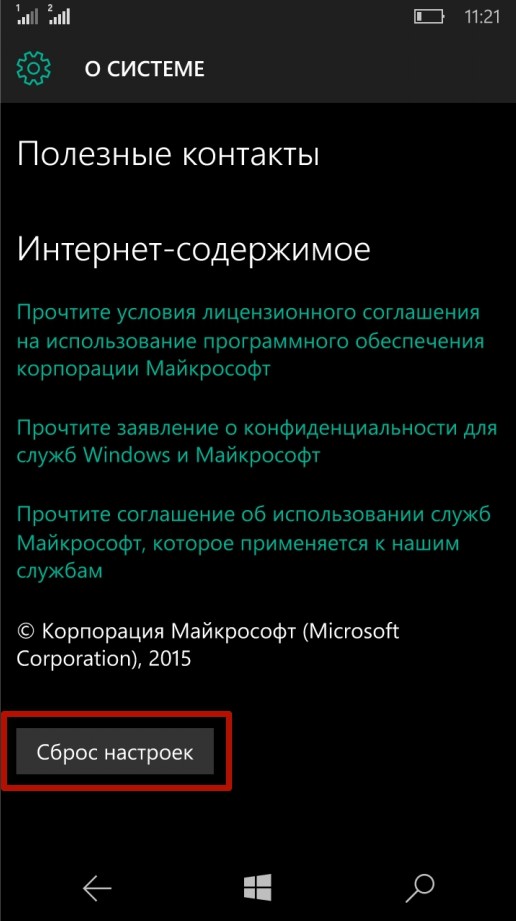
Появится диалоговое окно с предупреждением об удалении личного контента. Если владелец аппарата уверен в намерении обнулить операционную систему, можно нажимать кнопку «Да » (при желании можно также установить галочку напротив пункта «Также очистить SD-карту » , чтобы отформатировать установленную карту памяти).

Начнется выполнение операции возврата ОС Windows 10 Mobile к исходному состоянию, после чего устройство перезагрузится и предложит пользователю задать необходимые настройки – дату, время, имя учетной записи и так далее.
Существует еще один способ сбросить настройки на Windows Phone через Soft Reset: нужно набрать на клавиатуре смартфона команду ##777#, после чего откроется диалоговое окно, в котором нужно нажать кнопку Reset . Устройство перезагрузится и вернется к заводским настройкам.


Кроме последовательности действий, оба способа ничем не отличаются друг от друга – в любом случае пользователь получит одинаковый результат.
Hard Reset
Этим способом стоит воспользоваться, если смартфон выключился и не включается или завис намертво и не реагирует на действия пользователя. Чтобы сделать сброс настроек на Windows Phone при помощи Hard Reset, необходимо:
— Нажать и удерживать одновременно клавиши уменьшения громкости и включения аппарата до появления легкой вибрации.
— Зажать клавишу уменьшения громкости и удерживать, пока на экране не появится символ «!».
— Поочередно нажать клавиши увеличения громкости, уменьшения громкости, включения, уменьшения громкости.
— Подождать, пока смартфон перезагрузится, а его операционная система вернется к заводским настройкам (это может занять несколько минут).
Важно знать: Перед обнулением ОС Windows Mobile необходимо убедиться, что батарея смартфона заряжена хотя бы на 50%. Если аппарат выключится во время сброса настроек, могут возникнуть проблемы с его дальнейшим функционированием, и спасти положение смогут только мастера специализированных сервис-центров.
В ряде случаев, таких как необходимость восстановить работоспособность устройства, сбросить пароль или провести предпродажную подготовку, возникает потребность сброса настроек на Windows Phone. Это стандартная процедура, при которой теряются все пользовательские сохранения, контакты, документы и другие файлы. Смартфон при этом возвращается в «чистое» состояние, с которым он поступил в розничную сеть для продажи.
Hard Reset для Windows Phone 8.1
Есть два основных правила перед проведением сброса до заводских параметров аппаратов с Windows Phone. Во-первых, не забудьте создать копии системы и приложений в облачном хранилище, чтобы все это можно было быстро восстановить. Во-вторых, подзарядите устройство - заряд аккумулятора должен составлять минимум 50%.
Не пренебрегайте возможностью как можно лучше зарядить батарею перед выполнением жесткой перезагрузки. Некоторые устройства могут сбрасывать конфигурацию таким образом продолжительное время - час, два и даже более. Но обычно сброс не занимает более 20 минут. В течение этого времени смартфон нельзя отключать и вообще использовать каким-либо образом.
Сохранение параметров и пользовательских файлов
В мобильной ОС Windows Phone 8.1 в отличие от предыдущих версий можно провести восстановление не только основной конфигурации и СМС-сообщений, но и всех приложений и игр, учетных записей, паролей и логинов от сайтов, вида рабочего стола и других данных. Поэтому перед проведением Hard Reset обязательно сохраните их архивные копии:

За прогрессом пользователь может наблюдать по шкале с процентами на дисплее устройства.
В облачном хранилище можно в автоматическом режиме резервировать и все ваши фотографии. Для этого:

Иногда с сохранением Виндовс фон у пользователей возникают проблемы. Чтобы их избежать, удалите старые сохранения в разделе управления резервными копиями, а затем только приступайте к архивированию данных.
Смартфоны на операционной системе от Microsoft, как и прочие устройства, могут иметь сбои и неполадки в своей работе. Для того, чтобы возобновить их корректную работу может потребоваться осуществление перезагрузки.
Всем известен способ при помощи изъятия аккумулятора на некоторое время и включение телефона повторно. Это мягкий способ перезагрузки. Однако, такой сброс Windows Phone может быть недоступен по причине того, что кроме как в сервисном центре доступ к аккумулятору получить нельзя: он является монолитным.
Для таких случаев есть способы осуществления мягкого и жесткого сброса при помощи сочетания клавиш на самом смартфоне.
Необходимо помнить, что перед тем, как сделать сброс на Windows Phone , необходимо сохранить резервную копию данных с телефона. Обусловлено это тем, что при системной перезагрузке, они могут быть утеряны.
Для этого требуется перейти в раздел меню "Параметры”. Здесь требуется выбрать пункт "Обновление и безопасность”, а в нем "Службы архивации”. Внутри этого раздела требуется установить переключатели на создание резервных копий в OneDrive.
Для хранения других данных, не предусмотренных в этом разделе требуется нажать на кнопку "Другие параметры”. В облачном хранилище можно сохранить копии игр и приложений, настроек главного экрана и его изображения. Также в OneDrive хранятся данные приложений, история смс и телефонных вызовов, словарь клавиатуры.
Важно при сохранении нужных архивов убедится в подключении устройства к сети передачи данных через интернет или Wi-Fi.
Мягкий сброс Windows Phone
Легкая перезагрузка сможет помочь при незначительных ошибках в работе программного обеспечения. Сброс настроек Windows Phone в данном случае потребует следующей комбинации действий.
Необходимо одновременно зажать на боковой панели кнопку выключения питания и уменьшению громкости.
Клавиши удерживаются ровно до тех пор, пока телефон не завибрирует.
После этого клавиши можно отпустить и дождаться пока пройдет перезагрузка и телефон включится.
Это сочетание клавиш работает на всех версиях операционной системы от Microsoft. Такой алгоритм поможет сделать мягкий сброс Windows Phone 10, 8.1 и 8.
Жесткий сброс Windows Phone
Если мягкая перезагрузка не помогла вернуть работоспособность телефону, придется сделать жесткий сброс. Для этого есть два возможных способа: с помощью меню устройства, или через сочетания клавиш на боковой панели.
В первом случае для Windows Phone сброс до заводских настроек возможен при выборе соответствующего пункта в разделе настроек "Сведения об устройстве”. Однако, этот способ может оказаться недоступным по причине того, что смартфон не реагирует на движения пальцев.
В таком случае потребуется воспользоваться специальным сочетанием клавиш. Полный сброс Windows Phone требует зажатия кнопки включения питания совместно с кнопкой снижения громкости и удержания их до наступления вибрации.
С того момента, как устройство стало осуществлять мягкую перезагрузку требуется заново зажать клавишу на боковой панели, отвечающую за снижение степени громкости. Так начнется жесткая перезагрузка. И если, ваши действия были верными, то на экране устройства появится на черном фоне белый восклицательный знак. Это значит, что В оказались в системном меню, из которого можете совершать возврат к заводским установкам.
- повышение степени громкости звука;
- снижение степени громкости звука;
- кнопка отключения питания;
- снова уменьшение степени громкости звука.
При корректном сочетании, на экране устройства знак восклицания должен смениться крутящимися шестеренками. Под ними появится строка индикатора, показывающая прогресс.

Перед тем, как сделать сброс настроек на Windows Phone жестким способом, необходимо убедится, что все данные сохранены в резервное хранилище. Провести процедуру архивации можно заранее, перед началом перезагрузки. Также возможно установить в настройках автоматическое копирование нужных данных в фоновом режиме.
Процесс глубокой перезагрузки может быть длительностью до 20 минут. В это время телефоном пользоваться нельзя и ни на какие клавиши нажимать не стоит. В противном случае может произойти сбой, который устранить можно уже только в сервисном центре.




